Índice:
- Programas para edição de texto digitalizado
- App para editar um texto digitalizado
- Ferramenta online para edição de texto digitalizado
Programas para edição de texto digitalizado
Se você está no escritório ou em casa e precisa adquirir texto de páginas de documentos, pode contar com algumas soluções para instalar em seu computador Windows ou macOS. Nas próximas linhas, irei recomendar algum software para instalar em seu computador que permitirá a você editar o texto de seus documentos digitalizados.
TopOCR (Windows)
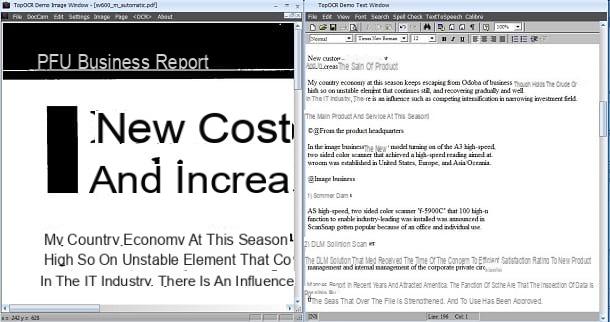
Um programa interessante para análise de OCR de documentos digitalizados é o TopOCR. Este software para Windows é pago (custa $ 4.99), mas você pode baixar uma versão de avaliação totalmente gratuita.
Conecte-se ao site oficial neste link e clique no botão acima Tente. Em seguida, clique no ícone com o símbolo de uma câmera para baixar o arquivo topocrdemo.exe. Em seguida, clique duas vezes no arquivo e clique em Sim na janela de controle do usuário. Então clique em Próximo> Concordo> Instalar> Concluir para concluir o procedimento de instalação.
Agora inicie o programa por meio do ícone da área de trabalho e importe o documento no qual realizar a análise de OCR. Para fazer isso, na janela esquerda, clique em Envie o e, em seguida, Abreselecionando o arquivo PDF. A imagem será analisada imediatamente, dando a você uma prévia na janela certa. Se a análise não começar, clique no botão OCR, presente na janela certa.
Para salvar o texto extraído, na janela à direita, clique Envie o e, em seguida, SaveAs. No entanto, esse recurso não está disponível na versão demo.
Adobe Acrobat Pro (Windows / macOS)
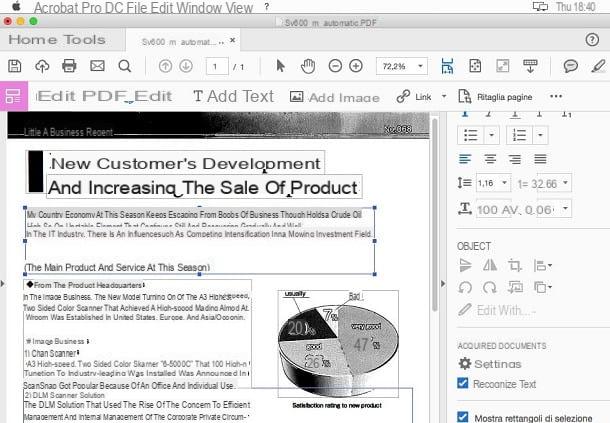
Entre os programas que você pode usar para editar o texto de um documento digitalizado, minha escolha recai sobre Adobe Acrobat Pro. Este software é um pagamento, mas disponível em uma versão de teste livre, será útil para realizar muitas operações em seus PDFs, incluindo OCR, ou seja, reconhecimento de texto.
Você pode baixar o Adobe Acrobat Pro a partir deste link em seu computador Windows e macOS. Em seguida, clique no botão aflição e faça login com sua conta Adobe ID. Em seguida, baixe o instalador para o seu sistema operacional Windows ou macOS. Após fazer o download do arquivo, clique duas vezes nele para executar o procedimento de instalação automática.
Em seguida, inicie o programa por meio de seu ícone e, na barra de menu no topo, clique em Arquivo> Abrire, em seguida, selecionando o arquivo PDF digitalizado em seu computador. Em seguida, selecione o item da barra lateral direita Editar PDF para iniciar a análise de OCR.
Aguarde alguns segundos para que o processo de análise seja concluído. O texto agora será editável em todos os aspectos: você pode excluir algum texto ou adicioná-lo novamente ou corrigir erros. Quando terminar de fazer suas alterações, clique no botão acima ressalva (símbolo do disco) para manter as alterações feitas.
App para editar um texto digitalizado
Se você está sempre em trânsito e precisa de uma solução ao alcance de seu smartphone, ficaria feliz em saber que em seu dispositivo móvel, Android ou iOS, você pode baixar um dos muitos aplicativos que executam uma função de OCR do escaneado texto. Continue lendo para descobrir quais são os melhores aplicativos para fazer isso.
FineScanner PDF (Android / iOS)
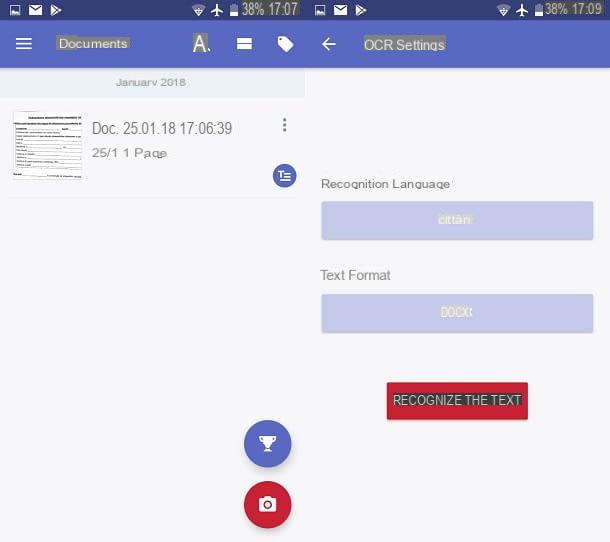
Este aplicativo foi desenvolvido pela ABBYY, uma empresa famosa por seu software de digitalização. Você pode baixar no caminho Gratuito FineScanner PDF, tanto em seu dispositivo Android (por meio da Play Store) quanto em seu iPhone / iPad (por meio da App Store).
Depois de baixar o aplicativo através dos links que forneci, basta abri-lo para ver como funciona em conjunto. Depois de aberto, aparecerá uma apresentação do aplicativo, ao final da qual você será convidado a aproveitar o desconto para adquirir uma assinatura. Se você não se importa no momento, feche a janela tocando em seta apontando para a direita.
Em seguida, toque no ícone vermelho com o símbolo de uma câmera e consentir com a solicitação de acesso às permissões do seu dispositivo. Agora enquadre a página a ser digitalizada e toque em botão do obturador. Agora toque no ícone de visualização para ver o resultado. Você pode definir o tipo de filtro Original, Preto e branco, Tons de cinza o Gráfico ou definir cortes ou girar a imagem. Quando terminar, toque em Salvar.
Para agora extrapolar o texto da imagem, toque emícone com um T, ao lado da visualização do documento. Se você estiver usando o livre, uma mensagem aparecerá mostrando quantas digitalizações de OCR você ainda tem disponíveis.
Toque em Experimente para definir o idioma e o tipo de formato de saída. Em seguida, toque em Reconheça o texto e aguarde o fim do processo. Ao lado da visualização do documento, você encontrará um novo ícone, que permitirá visualizar o resultado da análise e, em seguida, modificar o texto do documento digitalizado.
Adobe Scan e Adobe Acrobat Reader (Android / iOS)
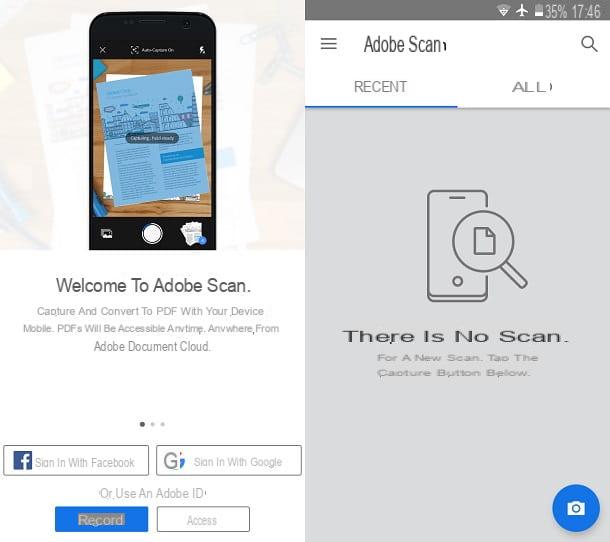
Se você está procurando uma solução alternativa à que propus anteriormente, posso recomendar o Adobe Scan, disponível livre tanto na Android Play Store quanto na iOS App Store.
Depois de baixar e instalar o aplicativo, você verá uma página de login quando ele for aberto. Você poderá usar sua conta Facebook o Google ou o seu Adobe ID. Após o login, será solicitada permissão para acessar a câmera do seu dispositivo, com a qual você precisará consentir.
Agora enquadre o documento com a câmera e aguarde a ativação da aquisição automática. Uma área azul aparecerá destacando o documento a ser digitalizado. Nesta fase, tente manter o seu dispositivo o mais imóvel possível, para fazer uma boa verificação.
Assim que a imagem for adquirida, você verá uma prévia, que poderá ser editada com as ferramentas disponíveis. Em seguida, toque em Salvar PDF para confirmar a digitalização e salvar uma cópia em seu dispositivo.
O documento ficará então disponível na Tela inicial do aplicativo e, se você esperar alguns segundos, também verá a análise OCR completa do documento.
Em seguida, toque no botão Apri no Acrobat para visualizar o texto do documento analisado. Ao tocar neste botão, o documento será aberto por meio de outro aplicativo, Adobe Acrobat Reader. Se você não tem, você pode baixá-lo livre no seu dispositivo Android ou iOS; em caso afirmativo, siga as instruções na tela.
Depois que o documento for aberto no Adobe Acrobat Reader, toque noícone ☰ no canto superior esquerdo e selecione o item Exportar PDF. Será necessário, caso não tenha uma, uma assinatura mensal para aproveitar as vantagens da exportação de arquivos PDF em formato Word, Excel ou RTF totalmente editável.
Ferramenta online para edição de texto digitalizado
Se não deseja instalar nenhum aplicativo ou software, basta contar com alguma ferramenta online que se encarregará de realizar um reconhecimento de OCR no documento digitalizado. Portanto, mostrarei nas próximas linhas alguns serviços da Web que podem ser adequados para você.
OCR Online
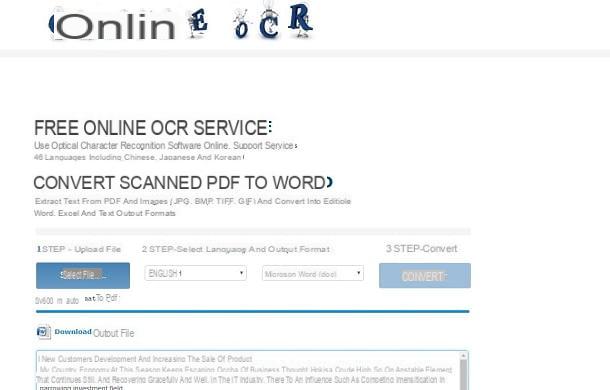
O primeiro serviço da Web que recomendo para realizar o reconhecimento de texto de um documento digitalizado é OCR Online. Este serviço Gratuito está disponível no site oficial neste link.
Depois de abrir o link que forneci com seu navegador favorito, você pode começar a executar a digitalização de OCR. Primeiro, clique no botão azul Selecione o arquivo e selecione, em seu dispositivo, o arquivo do documento digitalizado. Os formatos suportados são PDF, JPG, BMP, TIFF e GIF.
Após anexar o arquivo, você deverá selecionar o idioma do texto; em seguida, selecione-o na lista suspensa. Muitos idiomas são suportados, cabe a você selecionar o correto. Por exemplo, se o documento estiver em língua do seu paísno, convido você a selecionar o item cidade; enquanto se o idioma for inglês, selecione o item Inglês.
O resultado da extração de texto pode ser baixado em um arquivo. Você poderá então escolher entre os formatos Docx do Microsoft Word, Microsoft Excel xlsx ou Texto simples txt. Depois de selecionar o formato de saída, clique no botão à direita Converter.
Em seguida, aguarde alguns segundos, para que a análise OCR possa reconhecer todo o texto inserido no documento. Você pode então ver imediatamente uma prévia do resultado, usando a caixa abaixo ou baixar o documento de texto diretamente para o seu dispositivo, clicando no botão Baixar arquivo de saída.
Convertio
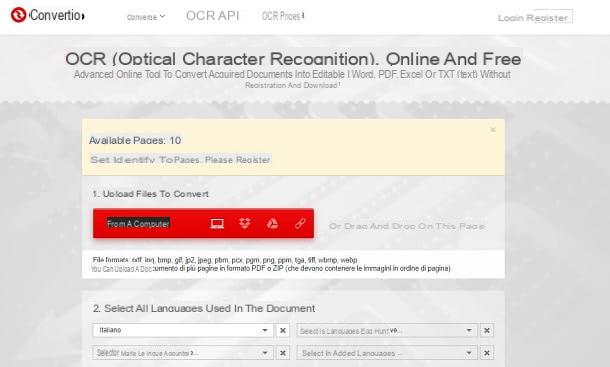
Outro serviço útil que permite realizar uma análise de OCR em documentos é Convertio. Este serviço da web está disponível livre por apenas 10 páginas. No entanto, você pode solicitar mais varreduras registrando uma conta e pagando uma taxa que dependerá do número de páginas que você precisa analisar.
No entanto, este serviço é mais completo do que aquele que mencionei anteriormente. Na verdade, permite a importação de documentos também de serviços em nuvem e URLs, além do fato de que vários idiomas podem ser associados durante a análise, caso o documento contenha termos em diferentes idiomas.
Se este serviço online despertar sua curiosidade, você pode acessá-lo por meio deste link oficial. Após abrir a página, localize a caixa vermelha e clique no ícone do modo de importação de documento de sua escolha.
Você poderá selecionar o arquivo do seu computador, a partir de Dropbox, a partir de Google drive ou de um URL. Muitos formatos de entrada são suportados; a título de exemplo, você pode usar arquivos nos formatos TGA, PGM, PBM e nos formatos clássicos PDF, JPG ou BMP.
Em seguida, selecione o idioma do texto entre os indicados nas listas suspensas. Você tem quatro campos de idioma disponíveis, mas se eles não forem suficientes, clique no botão Múltiplos idiomas para adicionar mais campos de idioma.
Por fim, selecione o formato de saída do documento entre os vários indicados na lista e escolha se deseja realizar a análise de OCR em todas as páginas ou em alguns números de página específicos. Em seguida, resolva o CAPTCHA e clique no botão Convertido ou nos botões Google drive o Dropbox se você deseja que o resultado da análise seja carregado automaticamente para sua nuvem.
Quando a análise estiver concluída (o que levará muito pouco tempo), clique no botão verde Descarga, próximo ao documento que você anexou. Se o seu documento contiver imagens e texto, o documento baixado apresentará o texto editável, incluindo todas as imagens presentes.
Como editar o texto digitalizado

























